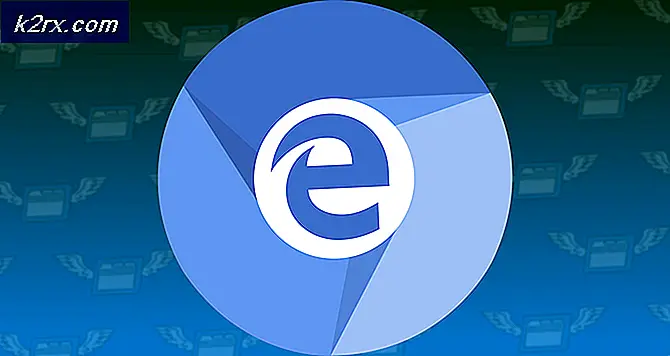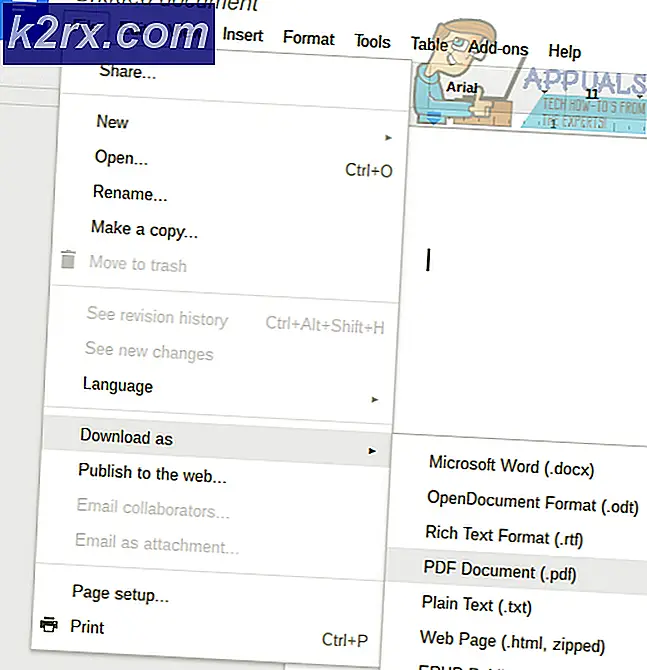Fix: Skype schließt sich selbst
Einige Benutzer haben uns mit einem seltsamen Vorfall kontaktiert, bei dem Skype sich nach dem Öffnen automatisch automatisch schließt (oder minimiert). Von dem, was wir gesammelt haben, scheint das Problem Skype Version 8.9.0.1 und höher zu sein. Die genaue Ursache dieses Problems kann schwer zu identifizieren sein, da keine offensichtliche Fehlermeldung vorliegt, die den Benutzer auf die Ursache des Problems hinweist.
Es gibt viele Diskussionen darüber, was genau das Problem verursacht - einige Benutzer zeigen mit der Finger auf die Update-Funktion, die Skype schließt, um es zu aktualisieren, während andere die Windows 10-Version von Skype vermuten. Seltsamerweise ist dieses spezielle Problem nicht auf Windows 10 beschränkt, so dass die Skype-UWP-Version alles andere als tadellos ist, da das Problem auch unter Windows 7 und Windows 8 auftritt, in denen die Microsoft Store-Version von Skype nicht enthalten ist.
Wenn Sie mit dem gleichen Problem kämpfen, haben Sie vielleicht Glück. Es ist uns gelungen, einige Fixes zu identifizieren, die das Problem für viele Benutzer lösen, die sich in einer ähnlichen Situation befinden wie Sie. Befolgen Sie die folgenden Methoden in der angegebenen Reihenfolge und überprüfen Sie, ob das Problem gelöst werden kann.
Methode 1: Deaktivieren der integrierten Skype-App (falls zutreffend)
Einige Benutzer haben festgestellt, dass in ihrem Fall das Problem auftritt, wenn das Skype-UWP geöffnet wird - dies zwingt die Desktop-Version von Skype angeblich zum Schließen.
Hinweis: Diese Methode ist nicht anwendbar, wenn Sie unter Windows 7 oder Windows 8 ausgeführt werden, da beide standardmäßig nicht die Microsoft Store-Version von Skype enthalten. Wenn dieses Problem bei Windows 10 nicht auftritt, fahren Sie direkt mit Methode 2 fort.
Die integrierte Windows-10-Version von Skype wird nicht von allen Benutzern akzeptiert, da einige der Funktionen in der Desktop-Version noch nicht vorhanden sind - z. B. Drag & Drop von Bildern und Einfügen von Dateien aus der Zwischenablage. Wenn Sie es nicht verwenden, ist es sinnlos, die Desktop-Version von Skype zu stören.
Falls dieses Problem bei Windows 10 auftritt, wird das Problem mit der Deaktivierung der integrierten Skype-Version behoben. Befolgen Sie die folgenden Schritte, um die integrierte Windows 10 App zu deaktivieren:
- Drücken Sie die Windows-Taste + R, um ein Ausführungsfenster zu öffnen. Geben Sie ms-settings: privacy-backgroundapps ein und drücken Sie die Eingabetaste, um die Registerkarte Hintergrund-Apps von Piracy in den Einstellungen zu öffnen .
- Scrollen Sie im Fenster Hintergrund-Apps durch die Liste der Apps und deaktivieren Sie die Option neben Skype.
- Starten Sie Ihren Computer neu und öffnen Sie die Desktopversion von Skype erneut. Es sollte nicht mehr unerwartet geschlossen werden.
Wenn das Problem dadurch nicht behoben wurde oder diese Methode nicht auf Ihre Situation anwendbar war, fahren Sie mit der nächsten Methode fort.
PRO TIPP: Wenn das Problem bei Ihrem Computer oder Laptop / Notebook auftritt, sollten Sie versuchen, die Reimage Plus Software zu verwenden, die die Repositories durchsuchen und beschädigte und fehlende Dateien ersetzen kann. Dies funktioniert in den meisten Fällen, in denen das Problem aufgrund einer Systembeschädigung auftritt. Sie können Reimage Plus herunterladen, indem Sie hier klickenMethode 2: Rollback auf ältere Skype-Version
Wenn Methode 1 ein Fehler war (oder nicht anwendbar), versuchen wir, zu einer älteren Skype-Version zurückzukehren. Diese Methode wurde erfolgreich bei der Lösung des Problems für Benutzer von Windows 7 und Windows 8 bestätigt.
Wenn Sie Ihre aktuelle Skype-Version deinstallieren und auf eine ältere, aber stabilere Version zurückgreifen, wird das Problem behoben. In der Regel sollte jede Skype-Version unter Build 8.9.0.1 nicht unter dem Fehler leiden, durch den sie unerwartet geschlossen wird.
Hier finden Sie eine kurze Anleitung zum Deinstallieren Ihrer aktuellen Skype-Version und zum Herunterstufen auf eine ältere Version:
- Öffnen Sie ein Run-Fenster ( Windows-Taste + R ), geben Sie appwiz.cpl ein und drücken Sie die Eingabetaste, um Programme und Funktionen zu öffnen .
- Scrollen Sie durch die Programmliste, klicken Sie mit der rechten Maustaste auf Skype und wählen Sie Deinstallieren . Befolgen Sie dann die Anweisungen auf dem Bildschirm, um von Ihrem System zu deinstallieren.
- Besuchen Sie diesen Link (hier) und laden Sie eine ältere Skype-Version herunter. Jede Build-Version unterhalb von Build 8.9.0.1 sollte die Aufgabe erfüllen . Es ist jedoch nicht ratsam, in der Versionsliste zu weit zu gehen, da Sie möglicherweise auf viele Fehler stoßen, die seither behoben wurden.
- Öffnen Sie die Installationsdatei und folgen Sie den Anweisungen auf dem Bildschirm, um sie auf Ihrem System zu installieren.
- Starten Sie Ihren Computer neu, öffnen Sie Skype und prüfen Sie, ob das Problem behoben wurde.
Wenn diese beiden Methoden nicht effektiv waren, gibt es unter Windows 10 eine andere Alternative, die Sie jedoch nicht besonders mögen. Von dem, was wir gesammelt haben, leidet die integrierte Version von Skype (Windows 10) nicht unter dem gleichen Fehler, der dazu führt, dass sie unerwartet heruntergefahren wird. Wenn die beiden oben genannten Methoden nicht effektiv waren, sollten Sie die integrierte Version von Skype (Skype UWP) verwenden .
Sie können das integrierte Skype einfach öffnen, indem Sie im Startmenü nach Skype suchen. Wenn Sie immer noch die Desktop-Version installiert haben, können Sie zwischen den beiden unterscheiden, indem Sie die Beschreibung lesen - die Beschreibung des integrierten Skype liest die Trusted Microsoft Store App, während die Desktop-Version die Desktop App liest.
PRO TIPP: Wenn das Problem bei Ihrem Computer oder Laptop / Notebook auftritt, sollten Sie versuchen, die Reimage Plus Software zu verwenden, die die Repositories durchsuchen und beschädigte und fehlende Dateien ersetzen kann. Dies funktioniert in den meisten Fällen, in denen das Problem aufgrund einer Systembeschädigung auftritt. Sie können Reimage Plus herunterladen, indem Sie hier klicken